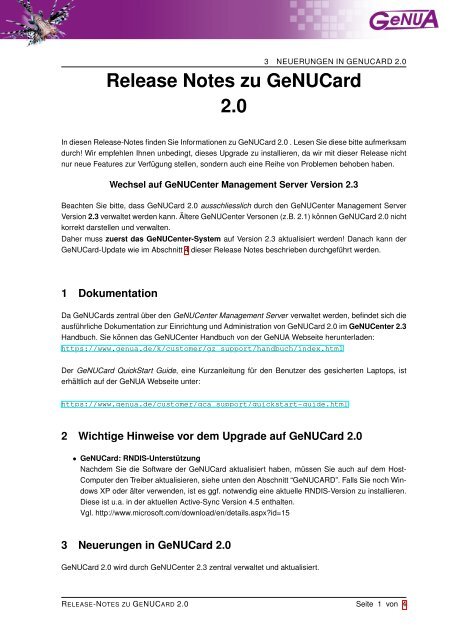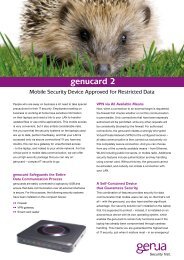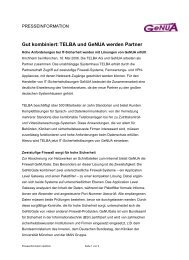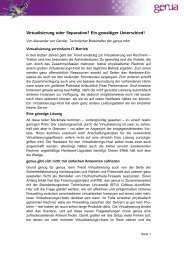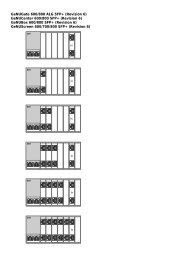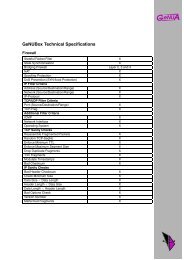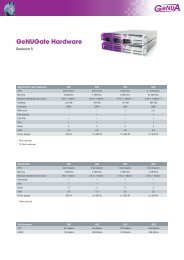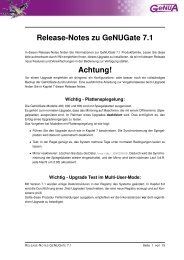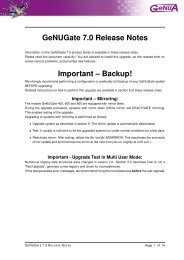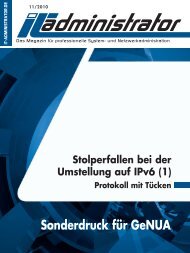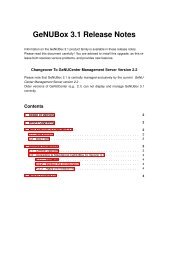Release Notes zu GeNUCard 2.0 - GeNUA
Release Notes zu GeNUCard 2.0 - GeNUA
Release Notes zu GeNUCard 2.0 - GeNUA
Sie wollen auch ein ePaper? Erhöhen Sie die Reichweite Ihrer Titel.
YUMPU macht aus Druck-PDFs automatisch weboptimierte ePaper, die Google liebt.
3 NEUERUNGEN IN GENUCARD <strong>2.0</strong><br />
<strong>Release</strong> <strong>Notes</strong> <strong>zu</strong> <strong>GeNUCard</strong><br />
<strong>2.0</strong><br />
In diesen <strong>Release</strong>-<strong>Notes</strong> finden Sie Informationen <strong>zu</strong> <strong>GeNUCard</strong> <strong>2.0</strong> . Lesen Sie diese bitte aufmerksam<br />
durch! Wir empfehlen Ihnen unbedingt, dieses Upgrade <strong>zu</strong> installieren, da wir mit dieser <strong>Release</strong> nicht<br />
nur neue Features <strong>zu</strong>r Verfügung stellen, sondern auch eine Reihe von Problemen behoben haben.<br />
Wechsel auf GeNUCenter Management Server Version 2.3<br />
Beachten Sie bitte, dass <strong>GeNUCard</strong> <strong>2.0</strong> ausschliesslich durch den GeNUCenter Management Server<br />
Version 2.3 verwaltet werden kann. Ältere GeNUCenter Versonen (z.B. 2.1) können <strong>GeNUCard</strong> <strong>2.0</strong> nicht<br />
korrekt darstellen und verwalten.<br />
Daher muss <strong>zu</strong>erst das GeNUCenter-System auf Version 2.3 aktualisiert werden! Danach kann der<br />
<strong>GeNUCard</strong>-Update wie im Abschnitt 4 dieser <strong>Release</strong> <strong>Notes</strong> beschrieben durchgeführt werden.<br />
1 Dokumentation<br />
Da <strong>GeNUCard</strong>s zentral über den GeNUCenter Management Server verwaltet werden, befindet sich die<br />
ausführliche Dokumentation <strong>zu</strong>r Einrichtung und Administration von <strong>GeNUCard</strong> <strong>2.0</strong> im GeNUCenter 2.3<br />
Handbuch. Sie können das GeNUCenter Handbuch von der <strong>GeNUA</strong> Webseite herunterladen:<br />
https://www.genua.de/k/customer/gz_support/handbuch/index.html<br />
Der <strong>GeNUCard</strong> QuickStart Guide, eine Kurzanleitung für den Benutzer des gesicherten Laptops, ist<br />
erhältlich auf der <strong>GeNUA</strong> Webseite unter:<br />
https://www.genua.de/customer/gca_support/quickstart-guide.html<br />
2 Wichtige Hinweise vor dem Upgrade auf <strong>GeNUCard</strong> <strong>2.0</strong><br />
• <strong>GeNUCard</strong>: RNDIS-Unterstüt<strong>zu</strong>ng<br />
Nachdem Sie die Software der <strong>GeNUCard</strong> aktualisiert haben, müssen Sie auch auf dem Host-<br />
Computer den Treiber aktualisieren, siehe unten den Abschnitt “GeNUCARD”. Falls Sie noch Windows<br />
XP oder älter verwenden, ist es ggf. notwendig eine aktuelle RNDIS-Version <strong>zu</strong> installieren.<br />
Diese ist u.a. in der aktuellen Active-Sync Version 4.5 enthalten.<br />
Vgl. http://www.microsoft.com/download/en/details.aspx?id=15<br />
3 Neuerungen in <strong>GeNUCard</strong> <strong>2.0</strong><br />
<strong>GeNUCard</strong> <strong>2.0</strong> wird durch GeNUCenter 2.3 zentral verwaltet und aktualisiert.<br />
RELEASE-NOTES ZU GENUCARD <strong>2.0</strong> Seite 1 von 4
4 INSTALLATION DES UPGRADES<br />
• Neue <strong>GeNUCard</strong> 2 Hardware<br />
Das vorliegende <strong>Release</strong> unterstützt neben der <strong>GeNUCard</strong> 1 nun auch die neue <strong>GeNUCard</strong> 2<br />
Hardware.<br />
• RNDIS-Unterstüt<strong>zu</strong>ng<br />
Die Schnittstelle <strong>zu</strong>m Host-Computer wurde auf RNDIS umgestellt. Aktuelle Windows-Versionen<br />
enthalten bereits einen geeigneten Treiber.<br />
ACHTUNG: Nachdem Sie die Software der <strong>GeNUCard</strong> aktualisiert haben, müssen Sie auch auf<br />
dem Host-Computer den Treiber aktualisieren. Falls Sie noch Windows XP oder älter verwenden,<br />
ist es ggf. notwendig eine aktuelle RNDIS-Version <strong>zu</strong> installieren. Diese ist u.a. bei der aktuellen<br />
Active-Sync Version 4.5 enthalten. Vgl. http://www.microsoft.com/download/en/details.aspx?id=15<br />
• Erweiterte Funktionen für WLAN<br />
Die <strong>GeNUCard</strong> unterstützt nun auch die Verbindung <strong>zu</strong> WLAN-APs mit “hidden SSID” sowie <strong>zu</strong><br />
Netzen mit Nicht-ASCII Zeichen in der SSID und dem WPA-PSK. Ausserdem ist nun WEP Verschlüsselung<br />
mit Open System Authentication möglich.<br />
• Vereinfachte UMTS Konfiguration<br />
Die Konfiguration einer UMTS-Verbindung wurde deutlich vereinfacht. Im günstigsten Fall reicht<br />
die Eingabe des APN.<br />
• Umfangreichere Anzeige der Verbindungsparameter<br />
Verbindungsparameter wie Verbindungsqualität bei drahtlosen Netzen, Adressen, Gateway und<br />
DNS Server werden dem Nutzer nun umfangreicher und übersichtlicher im Web-GUI und in der<br />
sog. Tray-App <strong>zu</strong>r Verfügung gestellt.<br />
• Tray-App<br />
Für Windows Betriebssysteme existiert nun eine sog. Tray-App, die dem Nutzer das Einloggen<br />
auf der GK sowie den Verbindungs- und VPN-Aufbau ermöglicht. Wichtige Verbindungsinformationen<br />
werden anzeigt, ohne dass der Nutzer da<strong>zu</strong> einen Webbrowser <strong>zu</strong>r Anzeige des Web-GUI<br />
benutzen muss. Das Icon der Tray-App wird im System Tray (daher der Name) angezeigt und gibt<br />
<strong>zu</strong>gleich über den Verbindungsstatus Auskunft.<br />
• Empfang von Nachrichten vom GeNUCenter<br />
Die <strong>GeNUCard</strong> ist nun in der Lage Nachrichten vom GeNUCenter-System <strong>zu</strong> empfangen. Diese<br />
werden dem Nutzer über das Web-GUI sowie über die neue Tray-App angezeigt Auf diese Weise<br />
kann z.B. über anstehende Wartung oder Updates informiert werden.<br />
4 Installation des Upgrades<br />
Da <strong>GeNUCard</strong>s zentral verwaltet werden, erfolgt der Update ausschliesslich über den GeNUCenter<br />
Management Server.<br />
Seite 2 von 4 RELEASE-NOTES ZU GENUCARD <strong>2.0</strong>
4.1 Update GeNUCenter Management Server auf Version 2.3<br />
4 INSTALLATION DES UPGRADES<br />
Ihr GeNUCenter Management Server muss unbedingt vorab auf die aktuelle Version 2.3 gebracht werden.<br />
Der Management Server liefert dann die aktualisierte Software für die jeweilige <strong>GeNUCard</strong>. Lesen<br />
Sie da<strong>zu</strong> bitte die GeNUCenter 2.3 <strong>Release</strong> <strong>Notes</strong> und folgen Sie der Updateanleitung.<br />
4.2 <strong>GeNUCard</strong>-Software aktualisieren<br />
Wählen Sie im GeNUCenter Management Server die entsprechende <strong>GeNUCard</strong> aus und gehen dann in<br />
das Menü SYSTEM → BASIS → INSTALLIERE SOFTWARE. Klicken Sie dort <strong>2.0</strong> oder Neueste Version<br />
und Speichern. Die Aktion wird mit der Meldung Aktualisierung erfolgreich bestätigt.<br />
Gehen Sie in das Menü WARTUNG → ÜBERSICHT und wählen die <strong>GeNUCard</strong> aus. Wählen Sie dann die<br />
Option KONFIGURATION UND SOFTWARE FÜR APPLIANCES UPDATEN. Klicken Sie auf Auswählen.<br />
Danach gibt es mehrere Methoden, die aktuelle Software auf die <strong>GeNUCard</strong> <strong>zu</strong> übertragen:<br />
• Software aktiv von GeNUCenter aus übertragen (push)<br />
Gehen Sie in das Menü WARTUNG → ÜBERSICHT, wählen die <strong>GeNUCard</strong> und dann die Option<br />
KONFIGURATION UND SOFTWARE FUR APPLIANCES UPDATEN aus. Klicken Sie auf auswählen.<br />
Im folgenden Dialog müssen Sie nur in Ausnahmefällen das Root-Passwort angeben und können<br />
auf Start klicken. Wenn der <strong>GeNUCard</strong>-Status success anzeigt, war die Übertragung erfolgreich.<br />
Sie können auch auf das Status-Feld der <strong>GeNUCard</strong> klicken. Der nachfolgende Dialog zeigt dann<br />
den Status des Konfigurationsjobs und eventuelle Fehlermeldungen an.<br />
• Software holen lassen (pull)<br />
Sollte die <strong>GeNUCard</strong> aktuell nicht mit dem GeNUCenter verbunden bzw. nicht von dem GeNU-<br />
Center erreichbar sein, so können Sie die Software auch <strong>zu</strong>r selbstständigen Abholung durch<br />
<strong>GeNUCard</strong> freigeben (pull).<br />
Da<strong>zu</strong> muss die <strong>GeNUCard</strong> <strong>zu</strong> irgendeinem Zeitpunkt das Netz erreichen können, in dem sich das<br />
GeNUCenter Management System befindet.<br />
Wählen Sie wie oben beschrieben die <strong>GeNUCard</strong> aus. Klicken Sie im Menü WARTUNG → ÜBER-<br />
SICHT auf die Option KONFIGURATION UND SOFTWARE FUR APPLIANCES FREIGEBEN (AUTO-<br />
UPDATE) und auf auswählen. Im folgenden Dialog können Sie einfach auf Start klicken.<br />
Beim nächsten Kontakt <strong>zu</strong>m GeNUCenter-System wird die <strong>GeNUCard</strong> selbstständig das Upgrade<br />
einspielen.<br />
• Alternative Übertragung per USB-Stick<br />
Anstelle der Online-Übertragung können Sie auch einen USB-Stick einsetzen.<br />
Gehen Sie vor wie oben beschrieben: Menü WARTUNG → ÜBERSICHT, Option KONFIGURATION<br />
UND SOFTWARE FÜR APPLIANCES UPDATEN, dann Auswählen.<br />
Klicken Sie dann aber auf Downloads. Die Datei update.tgz wird <strong>zu</strong>m Download angeboten.<br />
Speichern Sie diese auf Ihrer Workstation ab und schreiben Sie die Datei auf einen DOSformatierten<br />
USB-Stick. Ab diesem Punkt konnen Sie den USB-Stick entweder dem Benutzer der<br />
<strong>GeNUCard</strong> geben oder das Update einspielen. Da<strong>zu</strong> wird der USB-Stick auf die laufende und eingesteckte<br />
<strong>GeNUCard</strong> gesteckt. Das Update wird selbsttätig eingespielt. Währenddessen blinkt die<br />
RELEASE-NOTES ZU GENUCARD <strong>2.0</strong> Seite 3 von 4
5 SO ERREICHEN SIE UNS<br />
System-LED rot-grün.<br />
Achtung, der USB-Stick darf wahrend des Updates nicht abgesteckt werden!<br />
4.3 Rollback<br />
Bei Bedarf können frühere Versionen der <strong>GeNUCard</strong> Software ebenfalls über das Menü WARTUNG →<br />
ÜBERSICHT → KONFIGURATION UND SOFTWARE FÜR APPLIANCES UPDATEN ausgewählt und wie oben<br />
beschrieben eingespielt werden.<br />
5 So erreichen Sie uns<br />
<strong>GeNUA</strong> Gesellschaft für Netzwerk– und Unix–Administration mbH<br />
Domagkstraße 7, 85551 Kirchheim bei München<br />
Tel. (089) 99 19 50-0, Fax. (089) 99 19 50-999<br />
E-Mail: info@genua.de, WWW: http://www.genua.de/<br />
© 2011 <strong>GeNUA</strong> mbH, Kirchheim, Alle Rechte vorbehalten. <strong>GeNUA</strong>, GeNUGate, GeNUCenter, GeNUS-<br />
creen, GeNUCrypt, GeNUBox und <strong>GeNUCard</strong> sind eingetragene Warenzeichen der <strong>GeNUA</strong> mbH.<br />
Seite 4 von 4 RELEASE-NOTES ZU GENUCARD <strong>2.0</strong>